Вебсерфінг. Безпечна робота в браузері
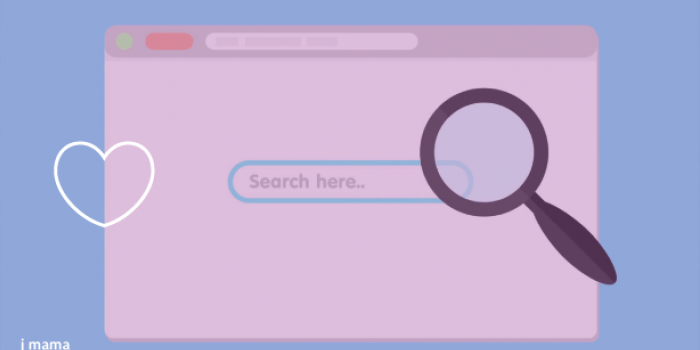
У попередній частині ми описали базові правила безпечного користування браузерами. Найбезпечнішими з популярних браузерів вважаються 64-бітні версії Google Chrome та Mozilla Firefox. Щоб підтримувати їх у робочому стані їх необхідно своєчасно оновлювати - як і решту інстальованих на пристрої програм та саму операційну систему.
Також дуже рекомендується використовувати лише мінімум довірених розширень, завантажених з офіційних “веб-магазинів” Chrome Web Store and Mozilla Addons for Firefox, щоб мінімізувати ризик дати доступ до Ваших персональних даних шкідливим розширенням. Хорошою безпековою практикою є мати також адблокер - наприклад uBlock Origin from Raymond Hill, який доступний для Chrome та Firefox.
Гранульований доступ
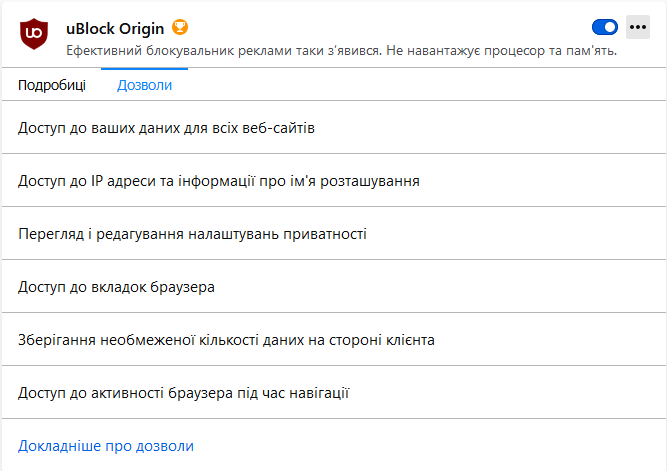
За замовчуванням, більшість додатків мають доступ до усіх вкладок - фактично до усього, що ви переглядаєте у браузері.
У Google Chrome це налаштування можна змінити, щоб розширення, які необхідні для вирішення дуже вузьких задач - наприклад, налаштувати роботу банківських плагінів для підписання фінансових транзакцій лише для потрібних вам веб сайтів та обмеживши доступ цих додатків до усіх інших сторінок.
Зробити це можна перейшовши за chrome://extensions/ та натиснувши Details/Деталі, обравши у розділі “Доступ до сайту” опцію “На певних веб сайтах” і обравши адреси потрібних вам сторінок.
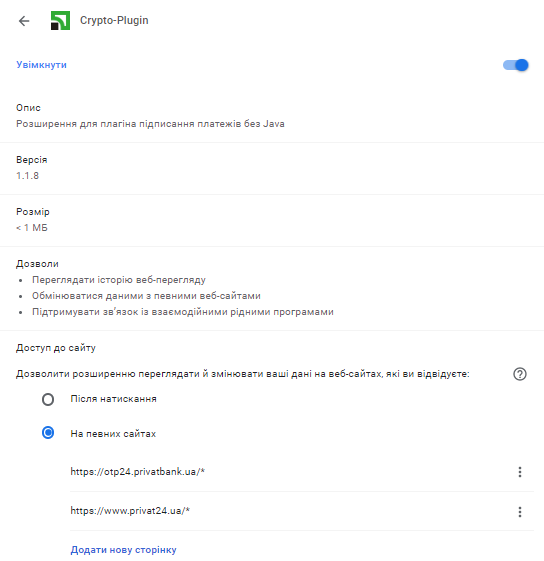
Вимкнути спливаючі повідомлення
Спливаючі повідомлення з важливих для Вас веб сайтів можуть бути зручним способом бути в курсі останніх новин та ключових оновлень. Іноді, ці спливаючі повідомлення можуть бути лінками на зловмисні веб сайти, які перевіряють характеристики вашої операційної системи, і, якщо вона не оновлена та недостатньо захищена, можуть заразити вас зловмисним програмним забезпеченням.
Заборонити веб сайти показувати спливаючі повідомлення та прибрати вже надані дозволи у Firefox можна за цим посиланням about:preferences#privacy, натиснувши у розділі “Деталі” кнопку “Налаштування” напроти блоку “Сповіщення”.
У вікні, що відкриється, поставте пташку напроти “Блокувати нові запити про отримання сповіщень. Якщо у списку є якісь невідомі або небажані веб адреси - приберіть їх зі списку та натисніть “Зберегти зміни”.
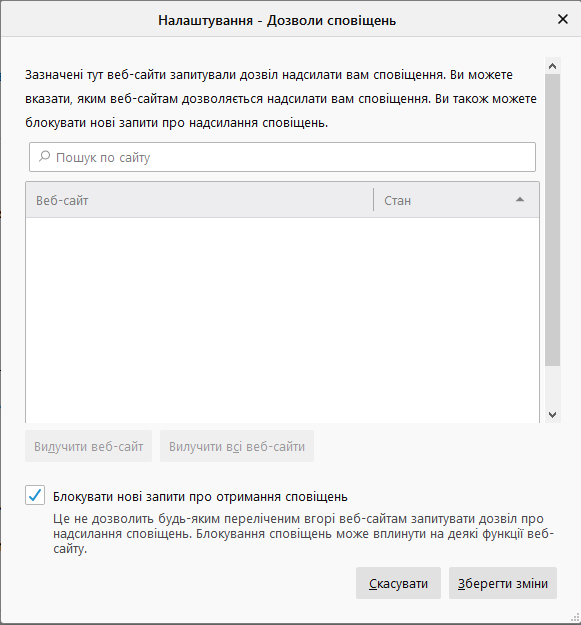
У Chrome це робиться за цим посилання: chrome://settings/content/notifications
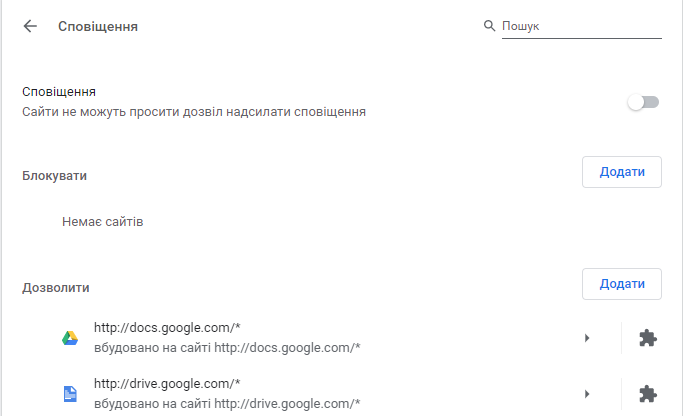
Там теж потрібно перевірити, чи є небажані або незнайомі веб сайти у списку “Дозволити”, і, за бажання, вибрати опцію “Сайти не можуть просити дозвіл надсилати сповіщення”, щоб вони не турбували Вас у майбутньому.
Паролі та автозаповнення
Часто браузери пропонують зберігати ваші паролі. Для більшості користувачів це цілком прийнятна опція, і дозволяє мати складні унікальні паролі на важливі веб сайти без потреби тримати їх усіх у пам’яті.
Важливо! Це допустимо лише у випадку, якщо цей браузер використовуєте лише Ви - тобто у Вас є окремий акаунт від інших користувачів цього пристрою з відомим тільки Вам паролем. Інакше до Ваших паролів і облікових записів матиме доступ будь-хто, хто користується цим пристроєм.
Варто перевірити, які паролі збережені у Вашому браузері і чи хочете ви їх там зберігати надалі. Якщо Ви не хочете, щоб браузер пропонував зберігати Вам паролі, то це також можна налаштувати.
У Chrome збережені паролі можна перевірити за наступним лінком: chrome://settings/passwords
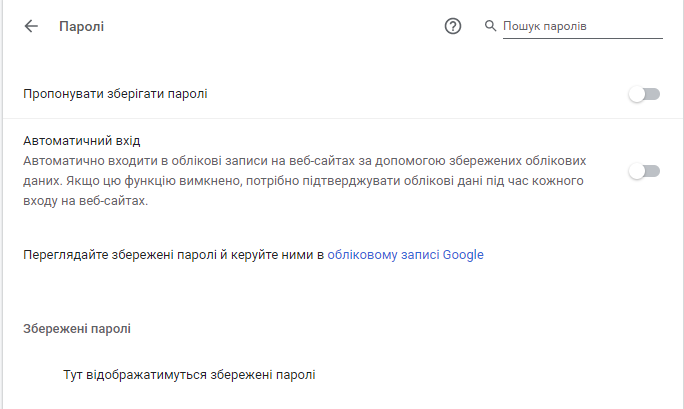
Одночасно варто перевірити яка ще інформація зберігається у вашому браузері тут chrome://settings/payments та тут chrome://settings/addresses.
У Firefox збережені паролі можна подивитись about:preferences#privacy у розділі Входи та паролі.
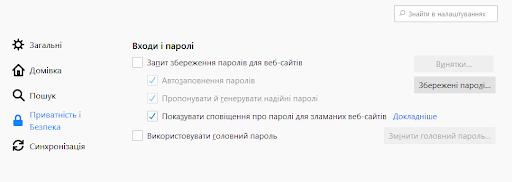
Як почати життя спочатку
Врешті-решт, якщо Ви все ж припустились усіх можливих помилок у користуванні браузером, усі вкладки постійно виснуть та спливаючі повідомлення з’являються щосекунди, і загалом нічого не працює - не обов’язково усе втрачено.
Firefox дозволяє скинути налаштування браузера до базових, таким чином позбувшись накопичених протягом попереднього користування проблем та шкідливих програм. Як менш радикальний захід спочатку можна спробувати перезапустити браузер без додатків.
Зробити це можна на цій сторінці: about:support
Там само можна повністю оновити всі налаштування Firefox до базових.
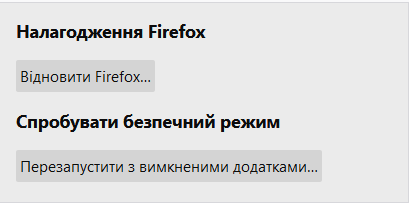
Не хвилюйтесь, ваша персональна інформація - паролі, закладки тощо будуть збережені у окремій папці на Робочому столі.
У Chrome також є опція “Скинути налаштування”, доступна за цим лінком chrome://settings/resetProfileSettings?origin=userclick
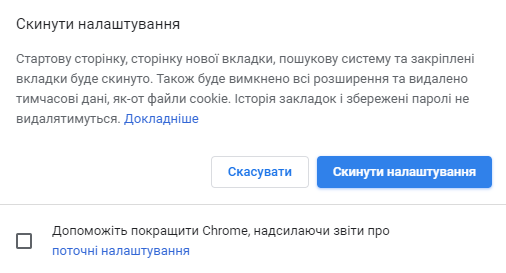
Збережені закладки та паролі при цьому також залишаться у вашому браузері.
Безпечного і зручного вебсерфингу! :)
Вадим Гудима, Лабораторія цифрової безпеки


